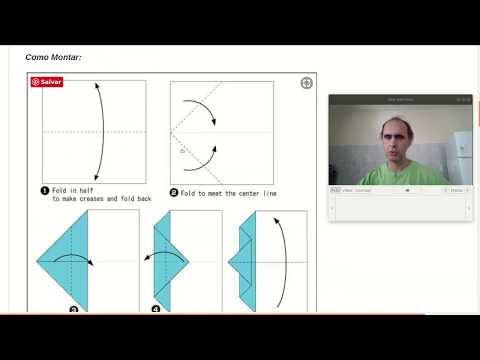Template para Entrega dos Laboratórios Individuais
Template para Entrega dos Laboratórios Individuais
Estrutura de Arquivos e Pastas
A seguir é apresentada a estrutura de pastas esperada para entrega de laboratórios:
├── README.md <- apresentação do aluno
│
├── lab01 <- primeiro lab
│
├── lab02 <- segundo lab
│
├── lab03 <- terceiro lab
│
├── lab04 <- quarto lab
│
├── lab05 <- quinto lab
│
└── lab06 <- sexto lab
Na raiz deve haver um arquivo de nome README.md contendo a apresentação do aluno, como detalhado na seção seguinte.
labXX
Arquivos e diretórios referentes à entrega de um laboratório específico. Cada diretório terá sua configuração detalhada abaixo.
Modelo para Apresentação do Aluno e Laboratórios
Este vídeo mostra como usar o Github e o Markdown para criar as suas submissões:
Este é um guia de como produzir documentação em Markdown. Para entender como criar documentos em Markdown no Github, veja o material/vídeo: Guia de Uso do Markdown.
Vide detalhes sobre o Markdown em: Mastering Markdown.
E mais especificamente sobre tabelas em: Organizing information with tables
Segue abaixo o modelo de como devem ser documentadas as entregas.
Tudo o que aparecer neste modo de citação se refere algo que deve ser substituído pelo indicado. No modelo são colocados exemplos ilustrativos, que serão substituídos pelos da sua apresentação.
Para a construção dos diagramas, devem ser usados modelos disponíveis em: Diagramas de Classes, Interfaces e Componentes
Modelo para Apresentação do Aluno
Aluno
<nome completo>
Modelo para Apresentação do Lab01 - Data Flow
Estrutura de pastas:
├── README.md <- arquivo apresentando a tarefa
│
├── images <- arquivos de imagens usadas no documento
│
└── orange <- arquivos do Orange
Projeto Orange / Regras de Associação para Foodmart
Imagem do Projeto
Coloque uma imagem da captura de tela com o projeto do Orange.
Arquivo do Projeto
Coloque um link para o arquivo em Orange.
Projeto Orange / Análise de Dados do Google PlayStore
Imagem do Projeto
Coloque uma imagem da captura de tela com o projeto do Orange.
Arquivo do Projeto
Coloque um link para o arquivo em Orange.
Gráfico(s) de Análise
Apresente a seguir o(s) gráfico(s) de análise produzidos (se houver) com legendas.
Projeto de Composição de Componentes para Recomendação
Imagem (
PNG) do diagrama de componentes (veja exemplos abaixo).
Projeto de Composição de Componentes para Pedido
Diagrama de Componentes
Imagem (
PNG) do diagrama de componentes do pedido de um produto (veja exemplos abaixo).
Diagrama de Interfaces
Imagem (
PNG) do detalhamento de interfaces referentes aos componentes.
Exemplos de Diagramas de Componentes
Exemplo 1
Este é o diagrama compondo componentes para análise:
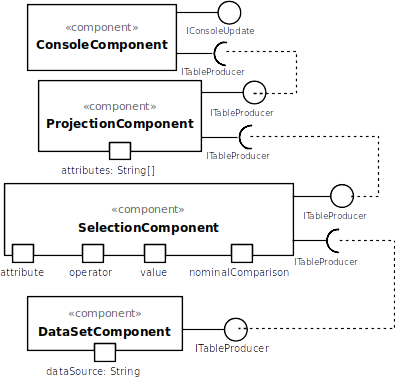
Exemplo 2
Este é um diagrama inicial do projeto de jogos:
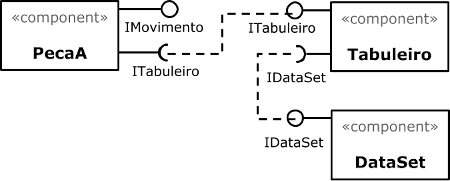
Exemplo do Diagrama de Interfaces
Interfaces associadas a esse componente:

Modelo para Apresentação do Lab02 - Data Flow & Mensagens
Estrutura de pastas:
├── README.md <- arquivo apresentando a tarefa
│
└── notebook <- arquivo do notebook
Tarefa sobre catálogo de componentes
Coloque um link para o arquivo do notebook com a resolução das seis tarefas. Ele estará dentro da pasta
notebook.
Tarefa Web Components 1
Escreva aqui o código da sua composição de componentes Web, como mostra o exemplo a seguir: ~~~html
## Tarefa Web Components 2
> Escreva aqui o código da sua composição de componentes Web, seguindo a mesma abordagem da tarefa anterior.
# Modelo para Apresentação do Lab03 - Model-View-Controller
Estrutura de pastas:
├── README.md <- arquivo apresentando a tarefa
│
├── images <- arquivos de imagens usadas no documento
│
└── app <- aplicativo exportado em formato aia
## Tarefa 1
> Coloque a imagem do PNG do seu diagrama como ilustrado abaixo:
>
> 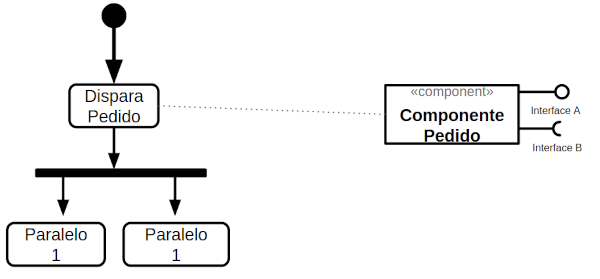
## Tarefa 2
> Coloque a imagem do PNG do seu diagrama como ilustrado abaixo:
>
> 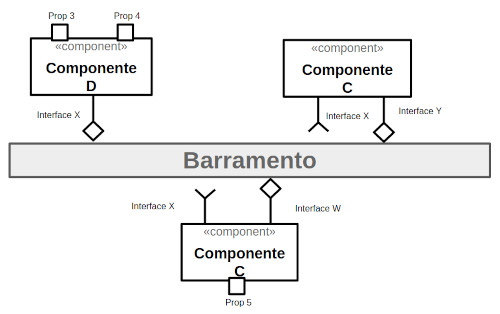
>
> Nesta tarefa não há um diagrama de atividades. O leilão é um processo que emerge da interação dos componentes. Liste a seguir qual a sequência esperada de ações que emergirá da interação como uma lista. Quando ser referir a uma mensagem, indique o tópico/interface envolvido. Exemplo:
> 1. o componente X posta uma mensagem com o tópico Y;
> 2. os componentes do tipo A que assinam o tópico X fazem Z e postam uma mensagem com o tópico W.
## Tarefa 3
> Coloque as imagens PNG da captura de quatro telas do seu aplicativo:
> * tela 1 - nenhum produto selecionado
> * tela 2 - primeiro produto selecionado
> * tela 3 - segundo produto selecionado
> * tela 4 - compra de um dos produtos efetiva
> * tela 5 - diagrama de blocos do aplicativo
>
> As telas devem ser apresentadas conforme exemplos a seguir.
>
> Exemplo de uma tela do aplicativo:
>
> 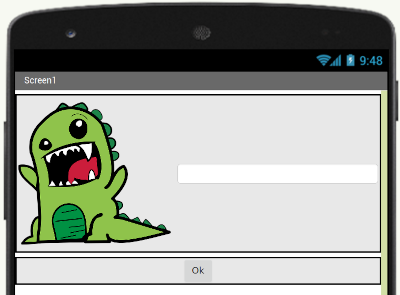
>
> Exemplo de uma tela do diagrama de blocos:
>
> 
>
> Coloque um link para o arquivo do aplicativo exportado a partir do MIT App Inventor em formato `aia`. Ele estará dentro da pasta `app`.
# Modelo para Apresentação do Lab04 - Serviços
Estrutura de pastas:
├── README.md <- arquivo apresentando a tarefa │ └── images <- arquivos de imagens usadas no documento
## Tarefa 1
> Coloque a imagem do PNG do seu diagrama como ilustrado abaixo:
>
> 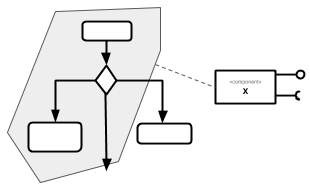
## Tarefa 2
> Coloque a imagem do PNG do seu diagrama como ilustrado abaixo:
>
> 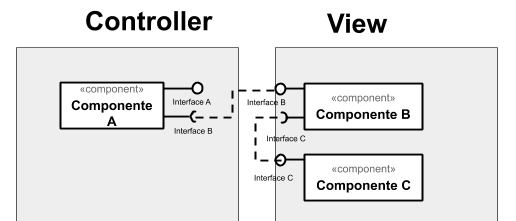
## Tarefa 3
> Coloque a imagem do PNG do seu diagrama como ilustrado abaixo:
>
> 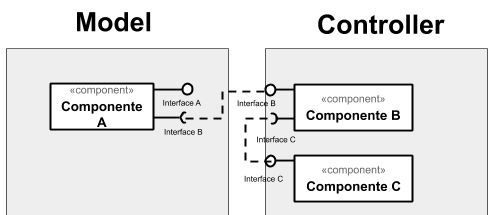
## Tarefa 4
### Serviço `<n>`
* **Título do serviço**: `<título>`
* **Breve descrição**:
> Breve descrição do serviço
* **URL completa da requisição**: `<URL>`
* **Cabeçalho HTTP da chamada**:
~~~http
<cabeçalho>
- Cabeçalho HTTP da resposta: ~~~http